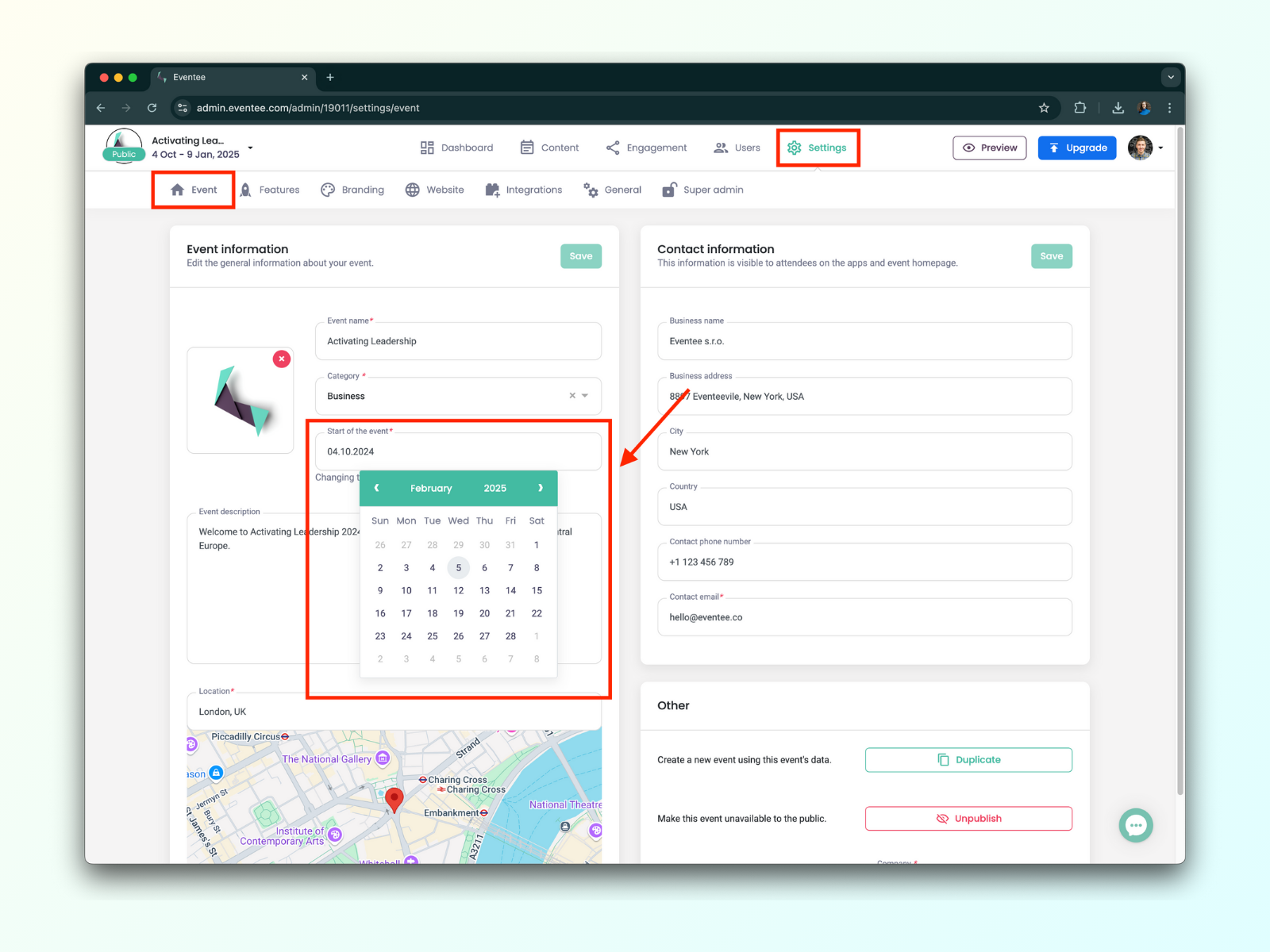Sekcja program umożliwia łatwe zarządzanie dniami wydarzeń - możesz dodawać nieciągłe dni, przenosić je lub usuwać.
Dostęp do kalendarza wydarzenia uzyskasz, klikając zielony przycisk, który wyświetla datę otwartego dnia. Znajdziesz go w lewym górnym rogu nad swoim harmonogramem (zakładka Zawartość → Program). Oznaczone dni w kalendarzu to dni wydarzenia utworzone przez Ciebie.
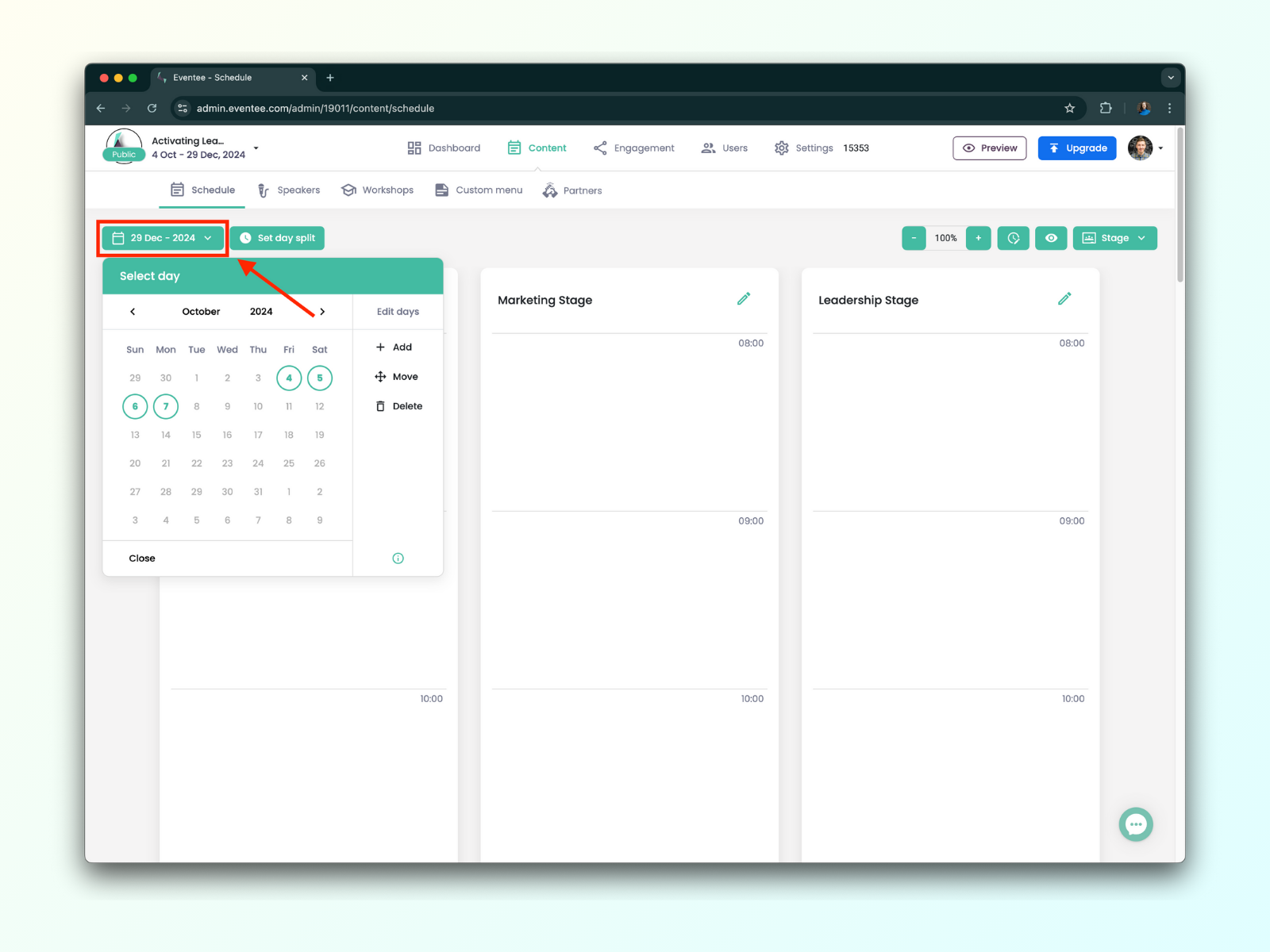
Tuż obok Twojego kalendarza znajduje się panel edycji, gdzie możesz wybrać, czy chcesz Dodać, Przenieść, czy Usunąć dzień.
Kilka rzeczy, na które warto zwrócić uwagę:
Nie możesz edytować dni w przeszłości ani przenosić dni do przeszłości
Wydarzenie nie może trwać dłużej niż rok (włącznie z dniami bez programu)
Otwórz kalendarz
W edytorze wybierz opcję Dodaj, kalendarz zmieni swój kolor na niebieski
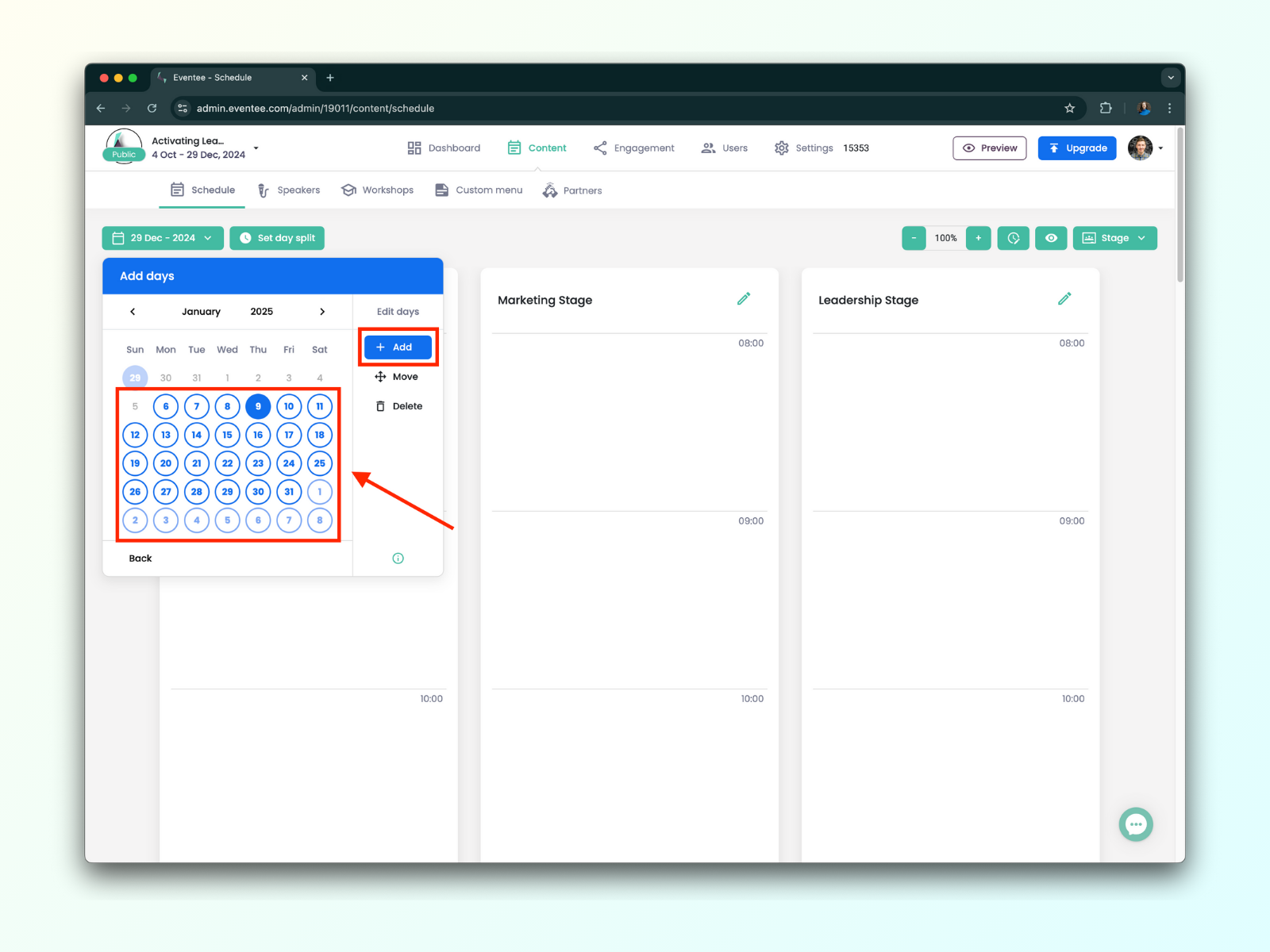
Wybierz dzień, który chcesz dodać do swojego programu
Zmiany zapisują się automatycznie
Otwórz kalendarz
W edytorze wybierz opcję Przenieś, kalendarz zmieni swój kolor na fioletowy
Przeciągnij dzień na puste miejsce w kalendarzu (bez kółka)
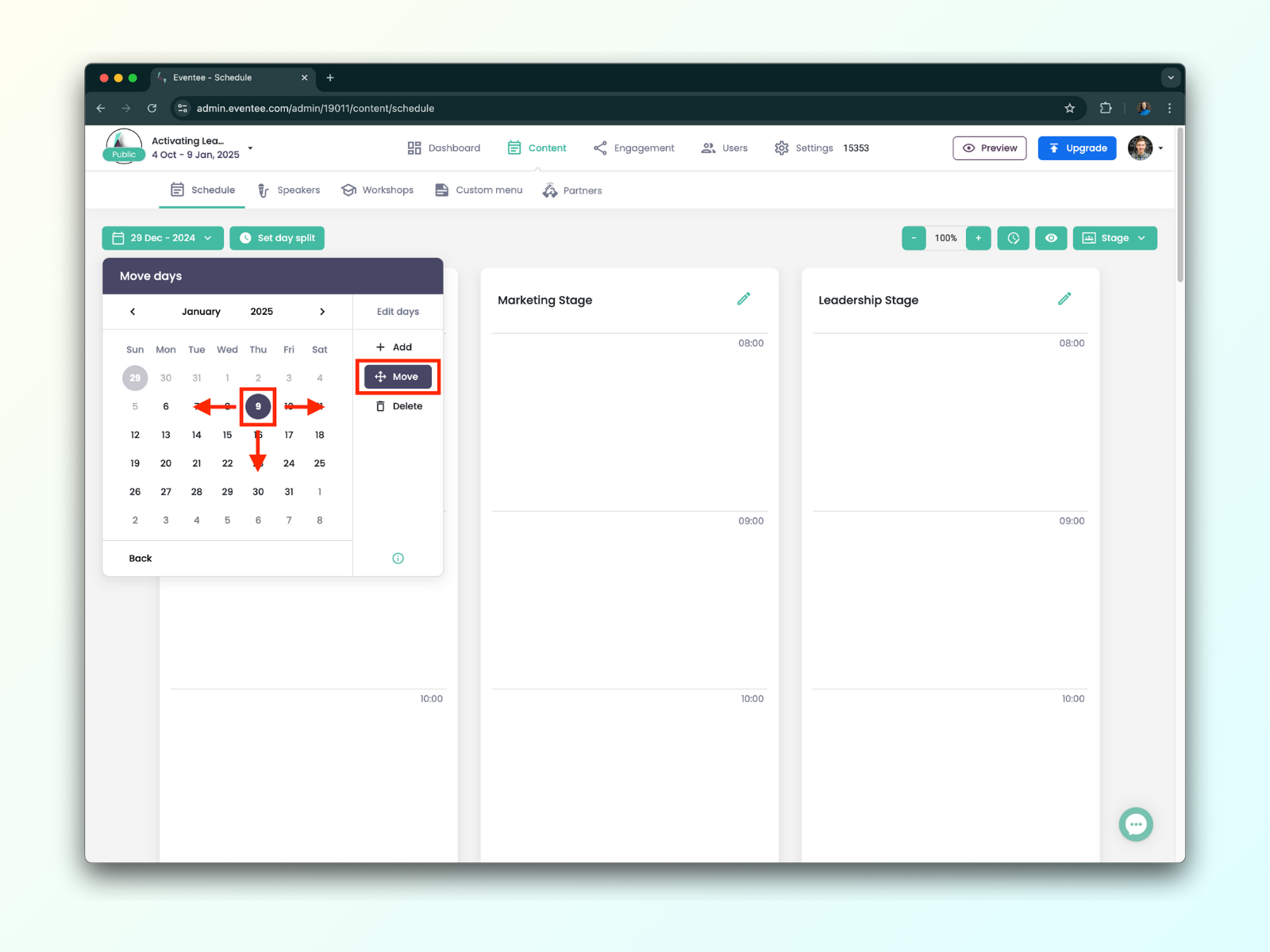
Jeśli masz zaplanowane sesje na ten dzień, zostaniesz powiadomiony, że również zostaną przeniesione. Kliknij Tak, aby kontynuować.
Zmiany są automatycznie zapisywane
Otwórz kalendarz
W edytorze wybierz opcję Usuń, kalendarz zmieni swój kolor na czerwony
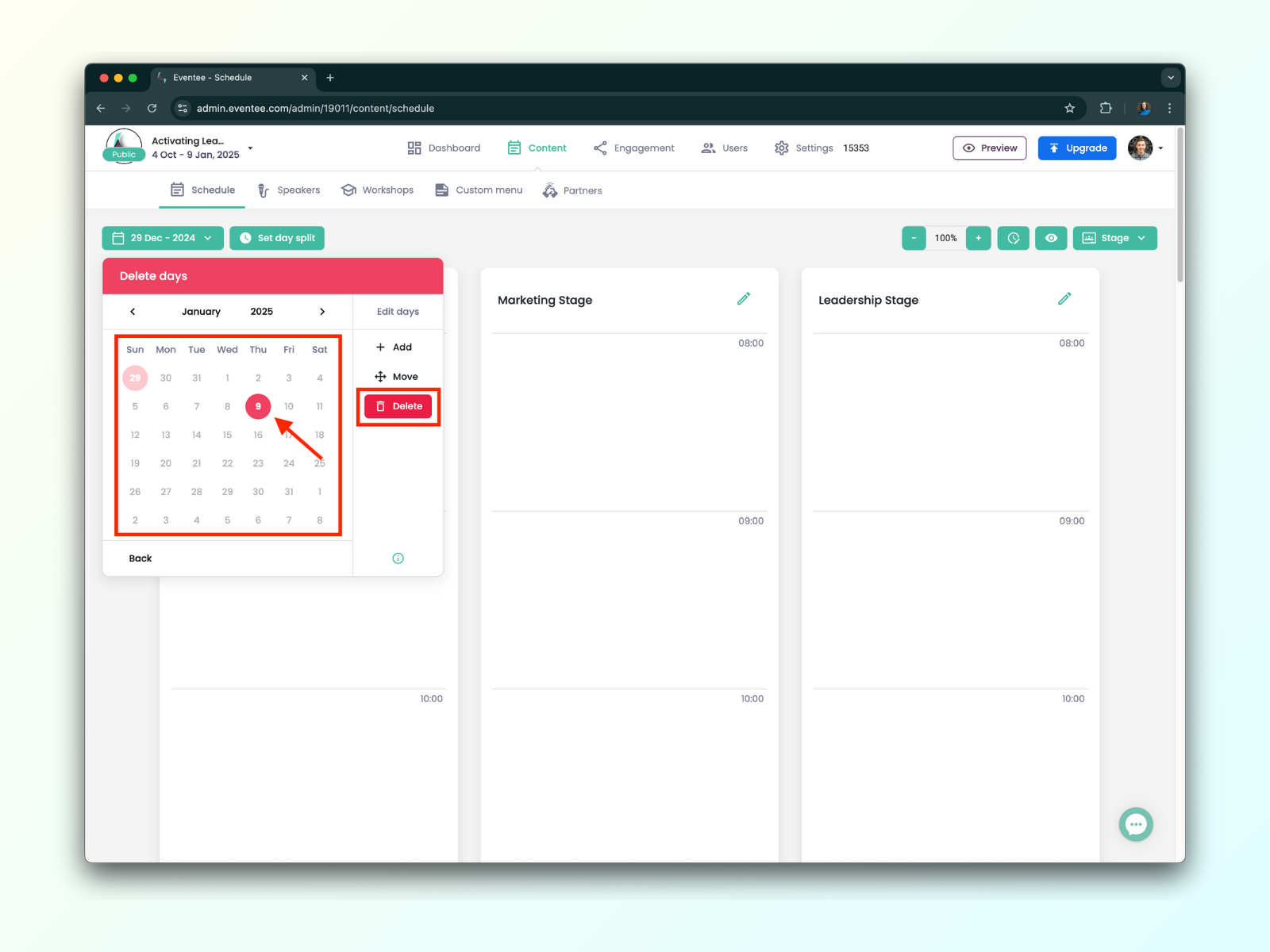
Kliknij na dzień, który chcesz usunąć
Potwierdzając, zgadzasz się na utratę wszystkich utworzonych sesji dla tego dnia
Zmiany są automatycznie zapisywane
Dni można również przesunąć, zmieniając początek całego wydarzenia.
Ta zmiana jednak przesunie całą oś czasu, w tym sesje. Upewnij się, że się na to zgadzasz, zanim będziesz kontynuować. Aby przesunąć pojedyncze dni, użyj wcześniej opisanej metody.
Przejdź do Ustawienia, karta Wydarzenie
W sekcji Informacje o wydarzeniu, znajdź pole Początek wydarzenia
Kliknij na nie i wybierz dostępny termin z kalendarza lub wprowadź datę ręcznie
Nie zapomnij kliknąć Zapisz w prawym górnym rogu